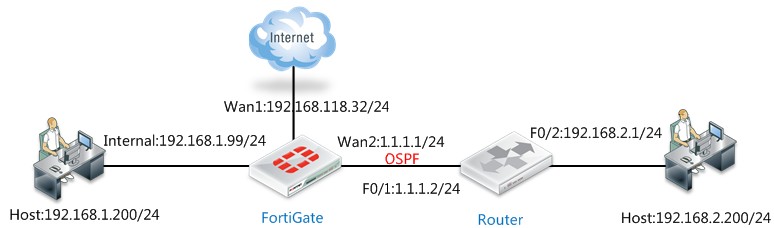
应用场景
若网络中路由设备超过16个,建议使用OSPF,它的路由学习更新速度更快,更适合16个路由设备以上的网络。
当网络路由设备较多,且不超过16个,为避免写大量静态路由,且路由可自动学习,可在FortiGate上配置RIP路由协议功能,让FortiGate也能动态学习到其他网络的路由, 且能自动老化更新。
当网络中路由设备较少,建议使用静态路由即可,维护简单,且对路由器要求不高,因为路由器都支持静态路由,而普通小路由一般不支持RIP协议。
一、组网需求
如图所示:内网三层交换机和出口FortiGate间通过动态路由OSPF互相通告路由,实现内网用户正常上网。
FortiGate手动配置默认路由,并将其重发布引入OSPF,三层交换机与FortiGate之间通过OSPF互相学习路由,实现内网用户正常上网。
二、组网拓扑
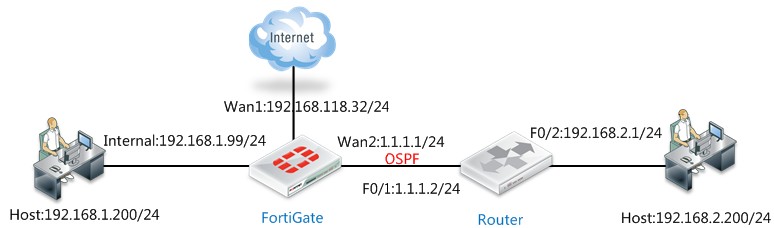
三、配置要点
1、配置接口地址
2、配置默认路由
3、配置OSPF
配置路由器 ID
发布缺省路由
重发布
建立OSPF区
添加OSPF网络
添加接口
4、配置对端路由器
四、配置步骤
1、配置接口地址
配置详细过程请参照 "路由模式典型功能--单线上网--静态地址线路上网配置"一节:配置结果如下:
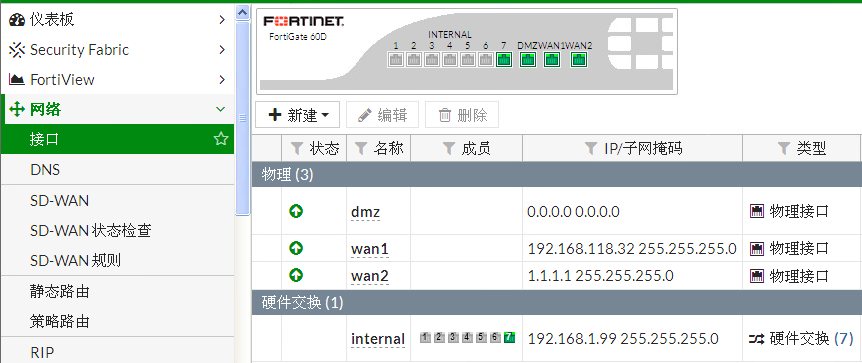
2 、配置默认路由
配置详细过程请参照 "路由模式典型功能--单线上网--静态地址线路上网配置"一节,配置结果如下:

3、配置OSPF
菜单: 路由--动态路由--OSPF
1)配置基本信息
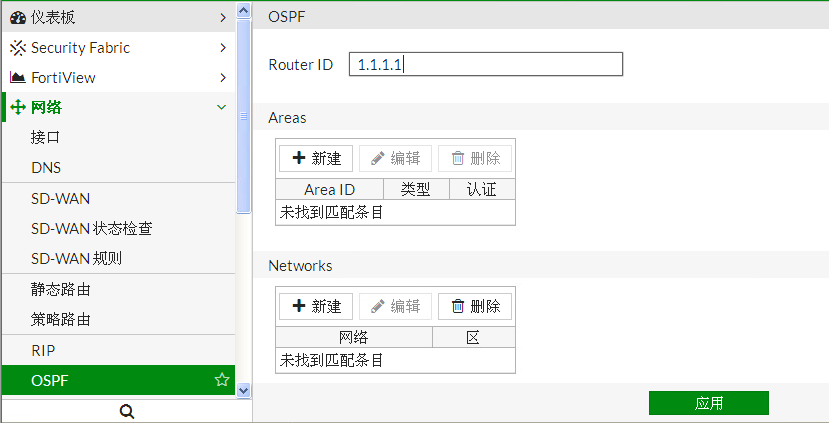
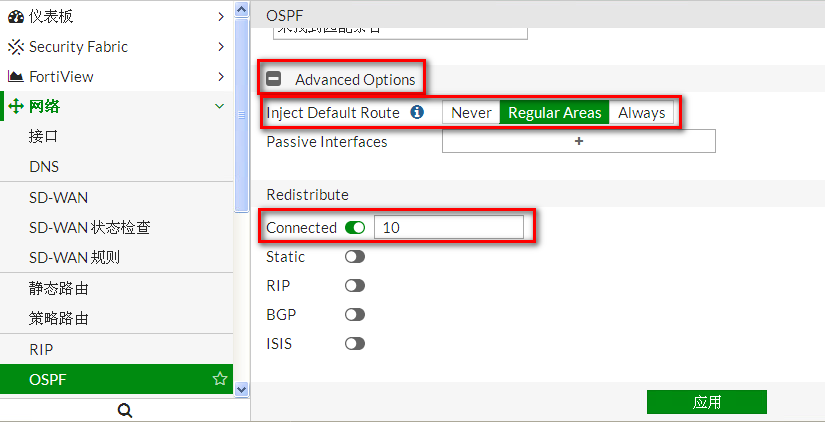
配置Router ID,填写ID为1.1.1.1
注入缺省路由: 选择 "Regular Areas",其三个选项意义如下:
Never: 从不发送缺省路由表。
Regular Areas: 如果有则发布,没有则不发布。
Always: 无论是否有缺省路由表,都发布一条缺省路由出去。
重发布:勾选 "直连",将直连的192.168.1.0/24路由信息发送给OSPF邻居。
配置完如上信息后,选择"应用",配置生效。
2)建立OSPF区域
点击"新建"
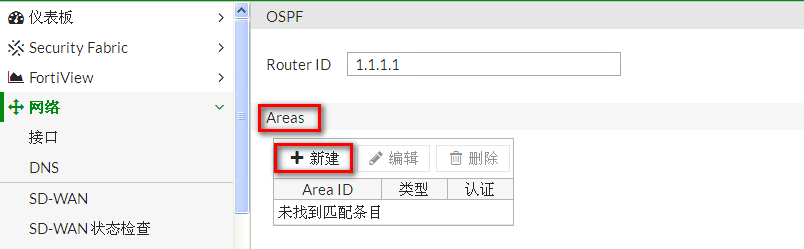
创建根区域 0.0.0.0(area 0)
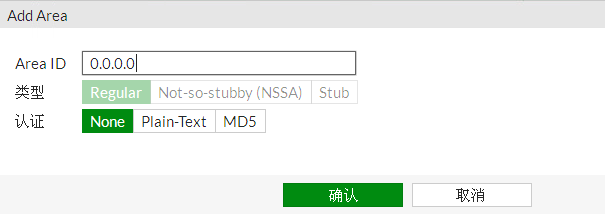
配置后页面如下:
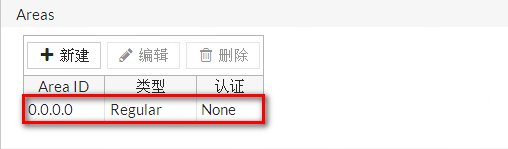
3)添加OSPF网络
点击"新建"
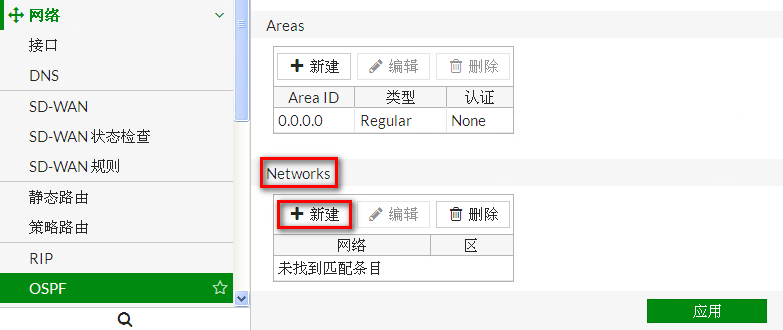
将1.1.1.0/24和192.168.1.0/24网络加入OSPF区域0.0.0.0
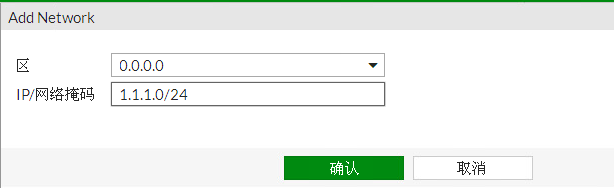
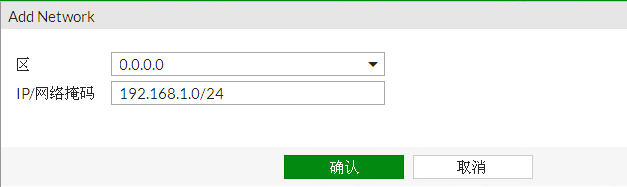
配置后页面如下:
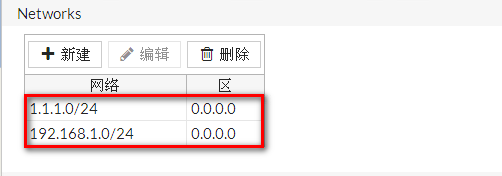
4)添加接口(可选)
点击"新建"
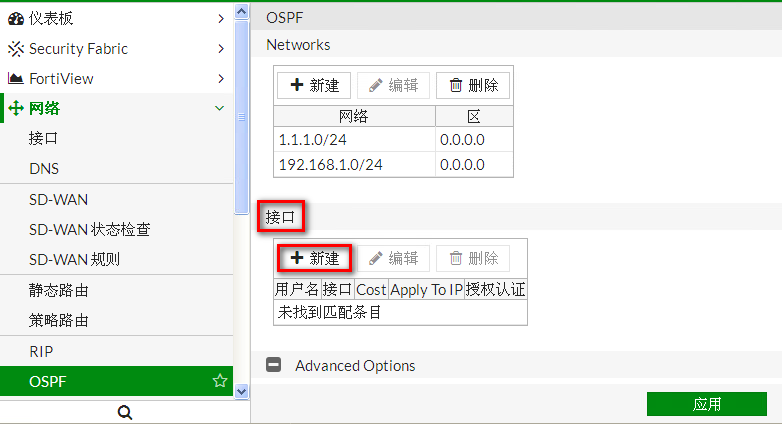
可以通过该菜单对接口的相关参数进行编辑
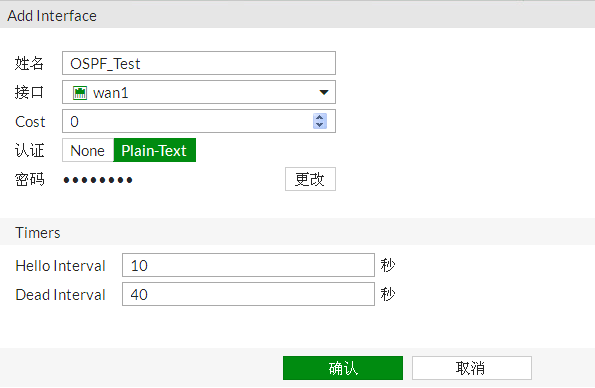
姓名: 标识作用
接口:需要编辑的接口
认证: 是否需要对该接口进行OSPF的认证,支持Plain-Text(明文) ,none(无),几种方式。
Cost:接口OSPF cost值,用于SPF的计算,值越小代表越可用于优先转发
密码: 输入key的秘钥。
计时:
Hello间隔: hello包的发送间隔默认为10秒,根据需要进行修改,对OSPf邻居协商时,该参数需要相同。
Dead间隔: 默认为40秒,根据需要进行修改,对OSPf邻居协商时,该参数需要相同。
6、配置路由器
配置接口IP
interface FastEthernet 0/0
ip address 1.1.1.2 255.255.255.0
interface FastEthernet 0/1
ip address 192.168.2.1 255.255.255.0
配置OSPF
router ospf 10
network 1.1.1.0 0.0.0.255 area 0
network 192.168.2.0 0.0.0.255 area 0 //该条目也可以采用直连分发的方式发布。
五、验证效果
FortiGate # get router info routing-table all
Codes: K - kernel, C - connected, S - static, R - RIP, B - BGP
O - OSPF, IA - OSPF inter area
N1 - OSPF NSSA external type 1, N2 - OSPF NSSA external type 2
E1 - OSPF external type 1, E2 - OSPF external type 2
i - IS-IS, L1 - IS-IS level-1, L2 - IS-IS level-2, ia - IS-IS inter area
* - candidate default
S* 0.0.0.0/0 [10/0] via 192.168.118.1, wan1, [0/50]
C 1.1.1.0/24 is directly connected, wan2
C 192.168.1.0/24 is directly connected, internal
O 192.168.2.0/24 [110/110] via 1.1.1.2, wan2, 00:00:15
C 192.168.118.0/24 is directly connected, wan1
查看路由器的路由:
Router # get router info routing-table all
Codes: K - kernel, C - connected, S - static, R - RIP, B - BGP
O - OSPF, IA - OSPF inter area
N1 - OSPF NSSA external type 1, N2 - OSPF NSSA external type 2
E1 - OSPF external type 1, E2 - OSPF external type 2
i - IS-IS, L1 - IS-IS level-1, L2 - IS-IS level-2, ia - IS-IS inter area
* - candidate default
O*E2 0.0.0.0/0 [110/10] via 1.1.1.1, wan2, 02:31:45
C 1.1.1.0/24 is directly connected, wan2
O 192.168.1.0/24 [110/11] via 1.1.1.1, wan2, 00:14:21
C 192.168.2.0/24 is directly connected, lan
O E2 192.168.118.0/24 [110/10] via 1.1.1.1, wan2, 02:31:45